10 najlepszych alternatyw Putlocker do oglądania filmów online bez opóźnień
10 alternatyw dla putlockera do oglądania filmów bez buforowania Putlocker to jedna z najpopularniejszych platform do oglądania filmów i seriali …
Przeczytaj artykuł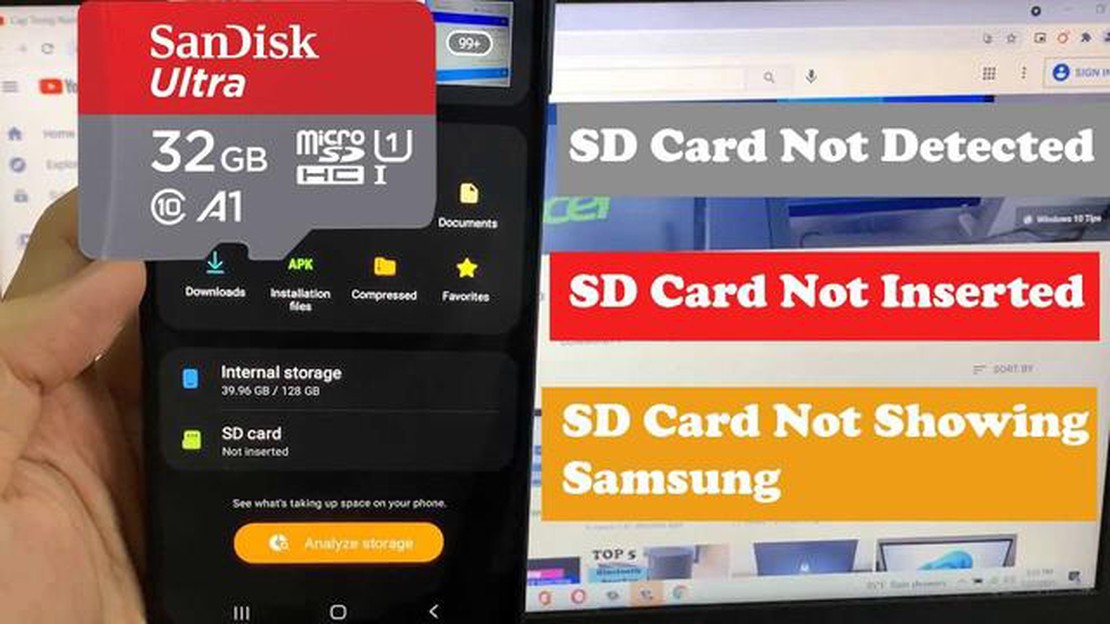
Jeśli posiadasz Samsunga Galaxy S5 i zauważysz, że nie rozpoznaje on karty microSD, nie panikuj. Ten powszechny problem można często rozwiązać za pomocą kilku kroków. W tym poradniku przeprowadzimy cię przez proces rozwiązywania i naprawiania problemu.
Krok 1: Sprawdź kartę microSD
Pierwszą rzeczą, którą powinieneś zrobić, jest wyjęcie karty microSD z Galaxy S5 i sprawdzenie jej pod kątem uszkodzeń fizycznych. Poszukaj śladów korozji, zabrudzeń lub zadrapań na karcie. Jeśli znajdziesz jakiekolwiek uszkodzenia, może być konieczna wymiana karty.
Krok 2: Wyczyść gniazdo karty microSD
Użyj sprężonego powietrza lub miękkiej szczotki, aby wyczyścić gniazdo karty microSD w Galaxy S5. Kurz i zanieczyszczenia mogą z czasem gromadzić się w gnieździe, uniemożliwiając prawidłowe połączenie między kartą a urządzeniem. Upewnij się, że czyścisz gniazdo delikatnie, aby uniknąć dalszych uszkodzeń.
Krok 3: Ponowne włożenie karty microSD
Po wyczyszczeniu gniazda karty microSD, włóż ją ponownie do Galaxy S5. Upewnij się, że jest ona prawidłowo osadzona i wydaje się bezpieczna. Nie wkładaj karty do gniazda na siłę.
Krok 4: Uruchom ponownie Galaxy S5
Jeśli karta microSD nadal nie jest rozpoznawana po ponownym włożeniu, spróbuj ponownie uruchomić Galaxy S5. Czasami proste ponowne uruchomienie może rozwiązać drobne usterki oprogramowania, które mogą powodować problem.
Jeśli wykonałeś te kroki rozwiązywania problemów, a Twój Samsung Galaxy S5 nadal nie rozpoznaje karty microSD, może być konieczne skontaktowanie się z producentem w celu uzyskania dalszej pomocy lub rozważenie skorzystania z profesjonalnej pomocy. Jednak w większości przypadków wykonanie tych kroków powinno rozwiązać problem i umożliwić ponowne użycie karty microSD z Galaxy S5.
Uwaga: Kroki przedstawione w tym samouczku powinny działać dla Samsung Galaxy S5. Jeśli posiadasz inne urządzenie lub napotkasz jakiekolwiek trudności, zalecamy zapoznanie się z instrukcją obsługi urządzenia lub skontaktowanie się z producentem w celu uzyskania szczegółowych instrukcji.
Jeśli masz problem z Samsungiem Galaxy S5, który nie rozpoznaje karty microSD, istnieje kilka kroków, które możesz podjąć, aby rozwiązać ten problem. W tym poradniku przeprowadzimy Cię przez proces rozwiązywania i naprawiania tego problemu.
Jeśli żaden z powyższych kroków nie rozwiąże problemu, a Samsung Galaxy S5 nadal nie rozpoznaje karty microSD, może to być problem sprzętowy. W takim przypadku zaleca się skontaktowanie się z pomocą techniczną Samsung lub odwiedzenie certyfikowanego centrum napraw w celu uzyskania dalszej pomocy.
Postępując zgodnie z poniższymi krokami rozwiązywania problemów, powinieneś być w stanie zidentyfikować i naprawić problem z Samsung Galaxy S5, który nie rozpoznaje karty microSD.
Może być kilka powodów, dla których Samsung Galaxy S5 nie rozpoznaje karty microSD. Niektóre z możliwych przyczyn obejmują:
Czytaj także: Jak uruchomić system Windows 10 na komputerze Mac za pomocą VirtualBox: instrukcje krok po kroku
Problemy z kompatybilnością: Jednym z możliwych powodów, dla których Galaxy S5 nie rozpoznaje karty microSD są problemy z kompatybilnością. Nie wszystkie karty microSD są kompatybilne z Galaxy S5. Zaleca się używanie karty microSD, która jest kompatybilna z urządzeniem.
Wadliwa lub uszkodzona karta microSD: Innym powodem może być wadliwa lub uszkodzona karta microSD. Jeśli karta microSD jest fizycznie uszkodzona lub ma wadę produkcyjną, może nie zostać rozpoznana przez Galaxy S5. Spróbuj użyć innej karty microSD, aby sprawdzić, czy problem nadal występuje.
Nieprawidłowo włożona karta microSD: Czasami karta microSD nie jest prawidłowo włożona do urządzenia, co może spowodować jej nierozpoznanie. Upewnij się, że karta microSD jest prawidłowo włożona i zabezpieczona.
Usterka oprogramowania lub błąd: Usterka oprogramowania lub błąd w systemie operacyjnym Galaxy S5 może również powodować, że nie rozpoznaje on karty microSD. Spróbuj ponownie uruchomić urządzenie lub wykonać aktualizację oprogramowania, aby sprawdzić, czy rozwiąże to problem.
Uszkodzony system plików: Jeśli system plików karty microSD jest uszkodzony, Galaxy S5 może nie być w stanie jej rozpoznać. Możesz spróbować sformatować kartę microSD za pomocą urządzenia lub komputera, aby naprawić uszkodzony system plików.
Zaleca się wypróbowanie tych kroków rozwiązywania problemów jeden po drugim, aby zidentyfikować dokładną przyczynę problemu i znaleźć odpowiednie rozwiązanie.
Czytaj także: Problemy z połączeniem do wyścigów kooperacyjnych w Forza Horizon 5: co robić?
Jeśli Samsung Galaxy S5 nie rozpoznaje karty microSD, istnieje kilka kroków, które można podjąć, aby rozwiązać ten problem. Wykonaj poniższe kroki, aby rozwiązać problem:
Jeśli żaden z powyższych kroków nie rozwiąże problemu, może to być problem sprzętowy z Samsung Galaxy S5. W takim przypadku zaleca się skontaktowanie się z pomocą techniczną Samsunga lub oddanie urządzenia do profesjonalnego serwisu w celu uzyskania dalszej pomocy.
Radzenie sobie z Samsungiem Galaxy S5, który nie rozpoznaje karty microSD może być frustrujące, ale często można to naprawić. Postępując zgodnie z krokami opisanymi w tym poradniku, powinieneś być w stanie rozwiązać problem i przywrócić działanie karty microSD.
Najpierw zacznij od sprawdzenia fizycznego połączenia karty microSD. Upewnij się, że jest ona prawidłowo włożona do urządzenia i jest wolna od kurzu lub zanieczyszczeń. Jeśli karta jest uszkodzona, spróbuj użyć innej karty microSD, aby sprawdzić, czy problem nadal występuje.
Jeśli problemem nie jest fizyczne połączenie, należy sprawdzić kompatybilność karty microSD. Upewnij się, że ma ona odpowiedni format i pojemność obsługiwaną przez Samsung Galaxy S5. W razie potrzeby sformatuj kartę za pomocą komputera lub innego kompatybilnego urządzenia.
Jeśli karta jest kompatybilna i prawidłowo włożona, ale nadal nie jest rozpoznawana przez urządzenie, spróbuj ponownie uruchomić Samsung Galaxy S5. Prosty restart może często rozwiązać usterki oprogramowania, które mogą powodować problem.
Jeśli problem nadal występuje po ponownym uruchomieniu, możesz spróbować wyczyścić pamięć podręczną aplikacji do przechowywania multimediów. Można to zrobić, przechodząc do “Ustawienia” > “Aplikacje” > “Wszystkie” > “Pamięć multimediów” > “Wyczyść pamięć podręczną”. Uruchom ponownie urządzenie, aby sprawdzić, czy karta microSD jest teraz rozpoznawana.
Jeśli żaden z powyższych kroków nie zadziała, możesz przywrócić ustawienia fabryczne telefonu Samsung Galaxy S5. Spowoduje to usunięcie wszystkich danych z urządzenia, więc przed wykonaniem tej czynności należy wykonać kopię zapasową ważnych informacji. Aby przywrócić ustawienia fabryczne, przejdź do “Ustawienia” > “Kopia zapasowa i resetowanie” > “Przywracanie danych fabrycznych”. Po przywróceniu ustawień fabrycznych należy ponownie skonfigurować urządzenie i sprawdzić, czy karta microSD została rozpoznana.
Pamiętaj, że nie wszystkie karty microSD są kompatybilne ze wszystkimi urządzeniami, dlatego ważne jest, aby zapewnić kompatybilność i prawidłowe włożenie. Jeśli problem nie ustąpi po wypróbowaniu wszystkich kroków rozwiązywania problemów, rozważ skontaktowanie się z pomocą techniczną Samsung lub przekazanie urządzenia profesjonalnemu technikowi w celu uzyskania dalszej pomocy.
Podsumowując, rozwiązywanie problemów i naprawianie Samsung Galaxy S5 nie rozpoznaje karty microSD wymaga systematycznego podejścia. Zacznij od sprawdzenia fizycznego połączenia, a następnie przejdź do sprawdzenia kompatybilności i wypróbowania poprawek oprogramowania. Jeśli wszystko inne zawiedzie, konieczne może być przywrócenie ustawień fabrycznych. Mamy nadzieję, że ten przewodnik pomógł ci rozwiązać problem i przywrócić działanie karty microSD.
Może być kilka powodów, dla których Samsung Galaxy S5 nie rozpoznaje karty microSD. Może to być spowodowane wadliwą lub niekompatybilną kartą microSD, problemem z oprogramowaniem lub gniazdem karty w telefonie. Aby rozwiązać ten problem, możesz spróbować ponownie włożyć kartę, sformatować ją lub sprawdzić dostępność aktualizacji oprogramowania.
Jeśli Samsung Galaxy S5 nie odczytuje karty microSD po aktualizacji oprogramowania, możliwe, że aktualizacja spowodowała problem ze zgodnością. W takim przypadku możesz spróbować wyjąć kartę microSD, ponownie uruchomić telefon, a następnie ponownie włożyć kartę. Jeśli to nie zadziała, może być konieczne sformatowanie karty lub rozważenie użycia innej karty microSD, która jest kompatybilna z telefonem.
Jeśli Twój Samsung Galaxy S5 nie rozpoznaje karty microSD, ważne jest, aby ustalić, czy sama karta jest wadliwa, czy też problem leży po stronie telefonu. Możesz spróbować włożyć kartę do innego urządzenia, aby sprawdzić, czy zostanie rozpoznana. Jeśli karta działa poprawnie w innym urządzeniu, problem prawdopodobnie leży po stronie telefonu. Jeśli jednak karta nie zostanie rozpoznana w żadnym urządzeniu, możliwe, że jest ona wadliwa i konieczna będzie jej wymiana.
Jeśli karta microSD nie jest rozpoznawana przez Samsung Galaxy S5, nadal możesz odzyskać z niej dane. Możesz spróbować użyć oprogramowania do odzyskiwania danych, które jest kompatybilne z Twoim komputerem, aby odzyskać pliki. Należy jednak pamiętać, że nie ma gwarancji sukcesu i zawsze zaleca się regularne tworzenie kopii zapasowych ważnych danych, aby uniknąć potencjalnej utraty.
10 alternatyw dla putlockera do oglądania filmów bez buforowania Putlocker to jedna z najpopularniejszych platform do oglądania filmów i seriali …
Przeczytaj artykułJak zmienić kolor linii siatki komórek w programie Excel? Excel to jeden z najpopularniejszych programów do obsługi arkuszy kalkulacyjnych. Jedną z …
Przeczytaj artykułCzas porozmawiać o bezpieczeństwie gier wideo. W dzisiejszych czasach gry wideo stały się integralną częścią naszego życia. Nie tylko zapewniają …
Przeczytaj artykułNapraw problem z rozładowywaniem baterii Samsung Galaxy Z Fold 4 Najnowszy flagowy telefon Samsunga, Galaxy Z Fold 4, to potężne i innowacyjne …
Przeczytaj artykułAspekty technologiczne, które należy wziąć pod uwagę przy zakładaniu firmy Saas Tworzenie i rozwijanie własnego biznesu Saas może być złożonym …
Przeczytaj artykułJak zmienić nazwę tabletu Samsung Galaxy Tab S6? Zmiana nazwy tabletu Samsung Galaxy Tab S6 może pomóc spersonalizować urządzenie i ułatwić jego …
Przeczytaj artykuł